SimplyGest es compatible con diferentes marcas y modelos de básculas/balanzas, gracias a la integración de distintos estándares de comunicación.
En este artículo te explicamos cómo configurar tu balanza para evitar problemas con los decimales, o qué hacer si tu balanza es USB, o cómo conectarla al PC si solo tienes un cable rs-232″ pero tu equipo no tiene dicho puerto.
¿Qué hacer si la balanza es RS232 (serie) pero mi PC solo tiene puerto USB?
No todos los PCs tienen puerto «serie». Los PCs modernos, portátiles, all-in-one no traen ese puerto, por lo que tendríamos que hacer uno de algún Adaptador Serie-USB.

Al conectar la balanza al PC utilizando uno de estos adaptadores, Windows asigna un puerto serie «virtual» a la balanza. Debemos ir a la Configuración de Dispositivos de Windows y ver qué puerto serie se le ha asignado a la balanza:
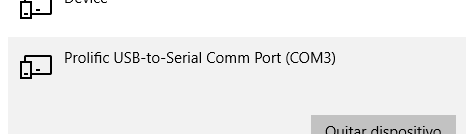
En la imagen anterior vemos que nuestra balanza está conectada al puerto «COM3».
Configurar la balanza en SimplyGest
Una vez hayamos conectado la balanza, ya sea por puerto serie o USB, debemos ir al Módulo TPV, Configurar TPV, Dispositivos, «Balanzas» y activar el uso de balanzas.
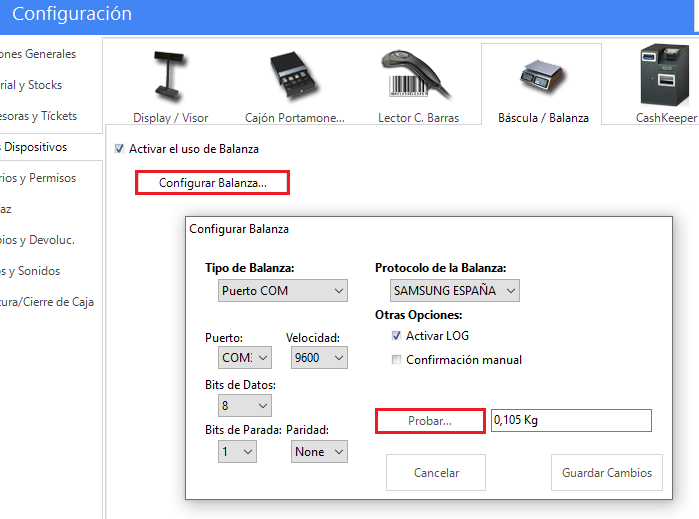
En la configuración de la balanza, deberemos usar los parámetros de nuestra balanza. El parámetro más importante es el Puerto (en nuestro ejemplo es el COM3) y el Protocolo. Estos datos vendrán en el manual de usuario de cada balanza, y dependen de la marca, modelo y configuración de la misma. El protocolo, puerto, velocidad, etc. son específicos de cada balanza. Algunas balanzas admiten varios protocolos y pueden configurarse en la propia balanza.
La ventaja es que podemos probar diferentes configuraciones gracias al botón «Probar…«, cambiando sobre la marcha los parámetros y haciendo una prueba hasta dar con la configuración correcta. No obstante, hay que tener cuidado con seleccionar el puerto correcto, ya que si seleccionamos otro COM diferente, el tiempo de espera puede ser bastante largo hasta que recibimos un error.
Problema al obtener el peso de un producto: me redondea el peso a solo 1 o 2 decimales…
Este problema es bastante común: en la prueba, obtengo correctamente el peso con 3 decimales (por ejemplo: «0,105»), pero luego en el programa al pesar un artículo, el peso obtenido es «0,10» o «0,12».
Esto se debe a la configuración que permite «Usar decimales en Cantidad«. Si necesitamos obtener cantidades o pesos muy precisos (3 decimales o más), tenemos que configurar SimplyGest para que admita varios decimales en la Cantidad (peso) sin redondear:
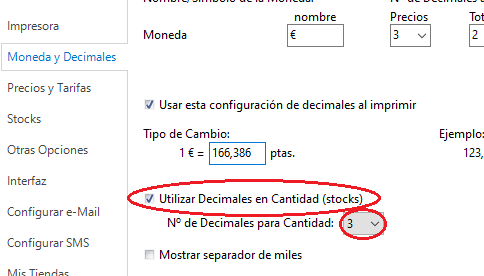
Una vez hecho esto, el campo «cantidad» (peso) admitirá varios decimales y no tendremos problema al obtener el peso real del producto.

¿Te ha resultado útil??
1 / 2